
Пользователей смартфонов периодически настигает проблема с изображением зайца в ушанке, что пытается починить Android. Сразу стоит сказать, что паника в подобной ситуации неуместна, нет, ничего страшного (по крайней мере, нерешаемого) со смартфоном не произошло. Есть целый ряд возможностей для исправления ситуации без обращения в сервис.
Что означает изображение Fastboot на экране смартфона
Давайте разбираться, что же означает этот злополучный кролик. Заставка типа Fastboot появляется в основном на смартфонах Xiaomi, так как является сокрытой частью операционной системы именно этих устройств. Таким образом, «Фастбут» — это режим отладки смартфона. В таком состоянии телефон становится «пластилиновым», то есть с ним можно делать что угодно: перепрошивать, выдавать root-права, устанавливать приложения поверх системы и многое другое. Поэтому ничего страшного в этом нет.
Порой подобный режим активируется вне вашего согласия, причиной тому может стать мелкий сбой в файлах операционной системы или же неаккуратное обращение со смартфоном. В любом случае не надо унывать, расстраиваться и бежать в сервисный центр — вы сами можете исправить положение без применения шаманского бубна или советского молотка.
Как убрать режим Fastboot
Есть несколько способов отключить злополучную картинку и вернуть смартфон к нормальной жизни. Для этого можно использовать как стороннее ПО, так и механические методы. Кроме того, всегда можно воспользоваться «дедовским способом» и просто сбросить настройки до заводских. Но это лучше делать только в самых безысходных случаях.
А начинать необходимо с простого — это перезагрузка смартфона. Существует две возможности для rebut’a:
- простая перезагрузка — просто выключаем и включаем устройство;
- долгая перезагрузка — для этого зажимаем кнопку питания на 20 секунд и лишь потом даём команду перезапуска устройства.
Весьма вероятно, что уже эти две простые операции помогут избавиться от назойливого зайца, но если не помогло, необходимо двигаться дальше, благо, методов хватает.

Простая или долгая перезагрузка может убрать режим Fastboot
Извлечь или разрядить батарею
Второй возможный способ для сброса режима Fastboot — это удаление источника питания. Необходимо извлечь батарею, в таком случае процессор лишится питания, а затем загрузится в нормальном режиме.
К сожалению, многие модели Xiaomi имеют трудности с выниманием аккумулятора, в таком случае, чтобы не рисковать корпусом, лучшим решением будет тотальная разрядка батареи. Принцип тот же: процессор без питания вернётся в нормальную работу.

Разрядка батареи — это один из методов освобождения смартфона от режима Fastboot
Воспользоваться специальной программой
Как ни парадоксально, но отладочный режим также поддаётся отладке. Fastboot не является исключением и одна из возможностей его отключения — это специальная утилита.
- Скачиваем и распаковываем в корневую папку архив с официальной страницы утилиты Fastboot.exe.

Скачиваем утилиту с официальной страницы
- Подключаем смартфон к компьютеру через кабель. Если процедура проводится впервые, то придётся пару минут подождать, так как система будет искать и устанавливать необходимые драйверы.
- Через меню «Пуск» запускаем терминал командной строки.

Через меню «Пуск» открываем командную строку
- Поочерёдно запускаем команды:
- cd;
- cd amd;
- fastboot reboot.
- После этого смартфон самостоятельно перезагрузится и выйдет из режима Fastboot.
Сбрость настройки через меню Wipe data
Если ничего из вышеперечисленного не помогло решить проблему с режимом отладки, остаётся одно — сбросить настройки смартфона до заводских. Перед этим процессом лучше всего изъять SIM-карту и флешку во избежание затирания информации и на них.
- Отключаем смартфон, затем зажимаем кнопки питания и громкости вверх (на Xiaomi почти всегда работает именно эта комбинация) до характерного звука и долгой вибрации.
- Когда смартфон загрузит меню Recovery, клавишами громкости направляем курсор на пункт Wipe data, а кнопкой питания запускаем действие в работу.

В меню Recovery выбираем пункт Wipe Data
- Подтверждаем сброс настроек аналогичным образом и на некоторое время оставляем смартфон в покое.
Процедура сброса настроек продолжается несколько минут, в это время устройство может самопроизвольно перезагружаться и его лучше не трогать, чтобы не сбить процесс.
После того как телефон вернётся в первоначальное положение, в него можно вернуть чипы связи и памяти и использовать как раньше.
Видео: как убрать режим Fastboot
Исправить проблему типа Fastboot очень просто. Необходимо лишь воспользоваться одним из четырёх предложенных способов и смартфон вернётся в полностью рабочее состояние.
- Распечатать

Здравствуйте! Меня зовут Алексей. Мне 27 лет. По образованию — менеджер и филолог.
Оцените статью:
- 5
- 4
- 3
- 2
- 1
(235 голосов, среднее: 4.2 из 5)
Поделитесь с друзьями!
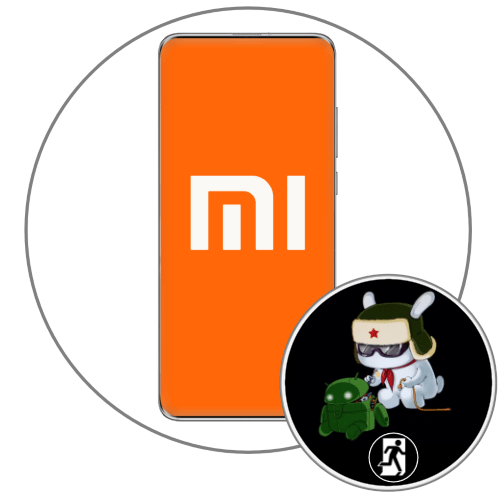
Способ 1: Аппаратные кнопки
Наиболее часто используемый способ выхода из режима FASTBOOT на любом смартфоне Xiaomi чрезвычайно прост и, можно сказать, очевиден. С помощью кнопок на корпусе устройства можно инициировать запуск ОС MIUI, а также переход в среду восстановления (рекавери), в том числе и при нахождении девайса в рассматриваемом сервисном состоянии.
- Отключите от находящегося в режиме «ФАСТБУТ» смартфона кабель USB, если это еще не выполнено.
- Для выхода из «FASTBOOT» и передачи девайсу указания запустить инсталлированную на нём операционную систему нажмите «Power» и удерживайте эту кнопку в течение 10-ти секунд. Отсчитывать время не обязательно – о том, что воздействие на кнопку нужно прекратить, подскажет короткая вибрация смартфона и отобразившийся на его экране логотип «MI».
- Чтобы перейти из режима «ФАСТБУТ» в рекавери (не важно, — заводское или кастомное), необходимо нажать и удерживать комбинацию кнопок «Громкость +» и «Питание». Ожидать, пока устройство среагирует нужным образом, придется около 10-ти секунд, а отпускать кнопки следует сразу же после отображения на экране девайса главного меню среды восстановления.
- C целью выхода из «FASTBOOT» и сразу же повторного ввода девайса в это состояние (к примеру, если устройство зависло, будучи переведенным в режим) нажмите и удерживайте комбинацию кнопок «Громкость –» и «Питание» в течение примерно 10-ти секунд, до завершения инициированной операции.



Перевод устройства Xiaomi в состояние «FASTBOOT» чаще всего осуществляется для проведения манипуляций в программной части аппарата с помощью одноименной консольной утилиты, которая установлена на десктопе или ноутбуке. В списке поддерживаемых указанным софтом команд есть и приводящие к выходу из рассматриваемого режима.
Скачать Fastboot
Поэтому если смартфон сопряжен с ПК/ноутбуком и все условия для результативного принятия им фастбут-команд соблюдены (девайс виден операционной системой, т.е. установлены соответствующие драйверы; запущена консоль Windows и через нее — утилита Fastboot) для решения задачи из заголовка статьи можно следовать таким рекомендациям:
- Для завершения работы с девайсом Сяоми через Фастбут и запуска на нем операционной системы введите в консоль команду указанного далее синтаксиса, а затем нажмите «Enter» на клавиатуре ПК/ноутбука:
fastboot reboot - Кроме прочего, если на девайсе разблокирован загрузчик (обязательное условие!), из «FASTBOOT» можно выйти в режим «EDL» (Emergency Download Mode). Это состояние позволяет проводить в программной части моделей Xiaomi на процессорах QUALCOMM кардинальные операции с целью восстановления работоспособности отдельных модулей или девайса в целом. Для выхода из режима «ФАСТБУТ» и перехода в режим «ЕДЛ» используйте следующую команду:
fastboot oem edl
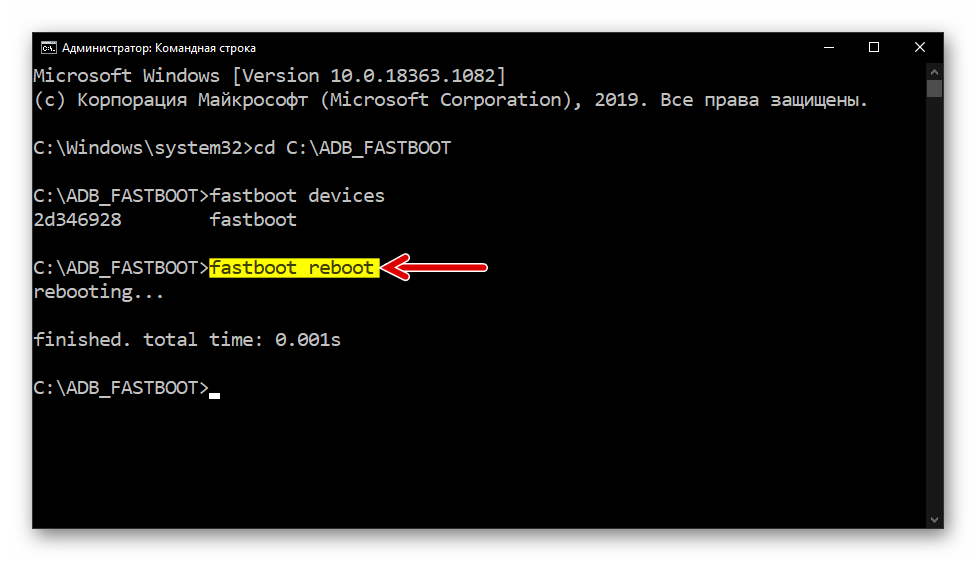
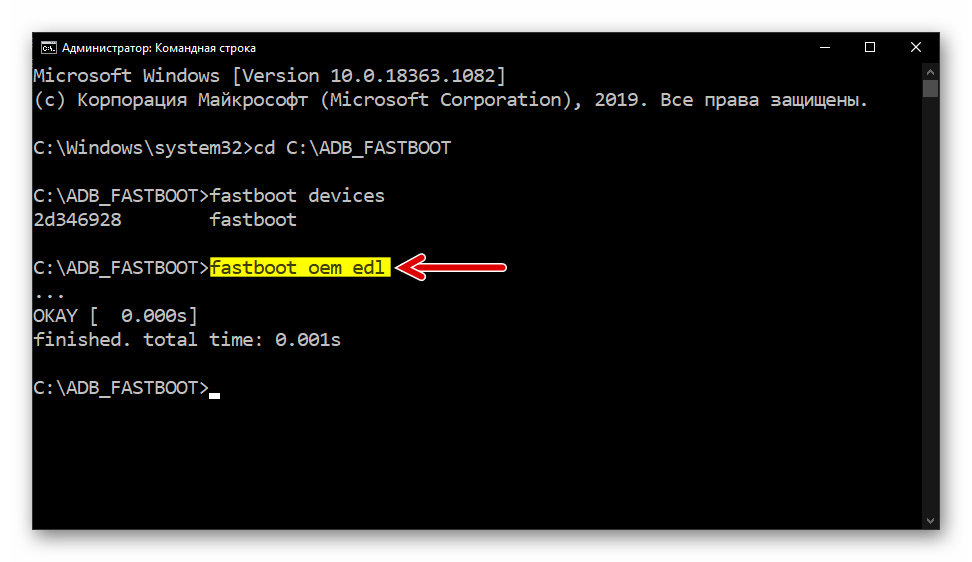
Способ 3: Ожидание
О некоторых из особенностей функционирования системного ПО смартфонов Сяоми полезно будет узнать скорее не для решения задачи выхода из режима «ФАСТБУТ», а в качестве фактора, который необходимо учитывать при планировании проведения вмешательства в программную часть этих девайсов и выполнении инструкций по их прошивке.
Читайте также: Инструкции по прошивке смартфонов Xiaomi
- Не предпринимайте с переведенным в режим «FASTBOOT» устройством Xiaomi никаких действий в течение 20-ти минут.

При условии, что к смартфону подсоединен сопряженный с ПК или с зарядным устройством кабель USB, после того как указанный временной промежуток истечет, аппарат автоматически перезагрузится в рекавери. А если USB-кабель к мобильному девайсу не подключен, через 20 минут бездействия в состоянии «FASTBOOT» он просто полностью выключится.
- По прошествии 5-ти минут ожидания действий пользователя средой восстановления, девайс самостоятельно завершит работу рекавери и инициирует запуск ОС MIUI.
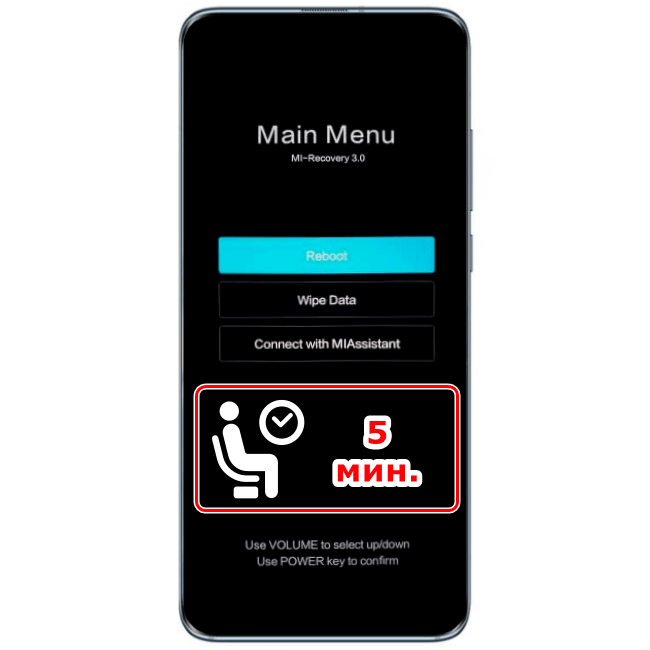
Еще статьи по данной теме:
Главная » Android » Fastboot mode что это такое на Андроид и как из него выйти
На чтение 3 мин Просмотров 694 Опубликовано 18.03.2018
Обновлено 26.11.2021
Каждое устройство на базе Android, имеет сервисный режим, который позволяет выполнять операции с системой он называется Fastboot Mode. Разберемся, что такое такое режим fastboot , вследствие чего он появляется и как с него выйти.
Содержание
- Что такое Fastboot — зачем он нужен
- От куда появился Fastboot mode режим
- Как выйти fastboot mode на Android
- Как отключить fastboot на андроид навсегда
Что такое Fastboot — зачем он нужен
Данный режим является специальным программным компонентом, который необходим для увеличения скорости загрузки устройства. Основная его задача — низкоуровневая работа управления системой. Это своего рода некое подобие root-режима, но с очень скромным функционалом. Зачастую он используется для сброса телефона до заводских настроек.
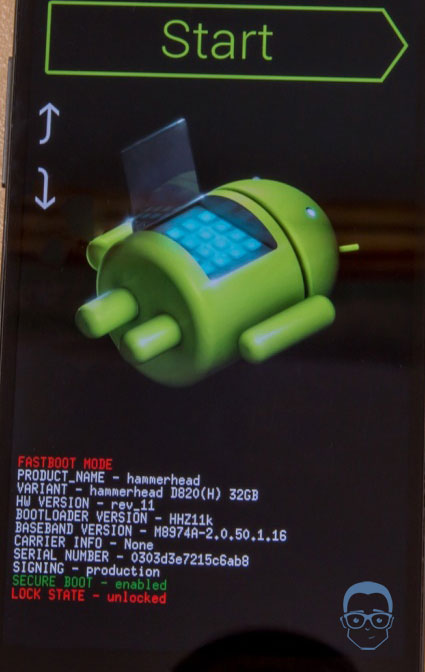
Возможности fastboot mode:
- Перепрошивка устройства
- Настройка параметров, доступ к которым закрыт через обычное меню.
- Права доступа
- Установка приложений
- Обновление версии Андроид
Режим запускается до операционной системы Андроид. Этим самым дает возможность пользоваться даже при отсутствии Android на устройстве.
От куда появился Fastboot mode режим
Запустили телефон, а Андроид пишет fastboot, это могло произойти по следующему ряду причин:
- Неудачная прошивка
- Неудачное обновление
- Повреждение системных файлов
- Случайно зашли (вместе с кнопкой питания нажали на качельку звука, тем самым вызвали меню)
В любом из этих вариантов на дисплее вы будете видеть лежачего анрдоида с открытым пузом, а ниже данные о вашем устройстве.
Как выйти fastboot mode на Android
Существуют всего пять вариантов, как можно выйти из режима fastboot.
Первый вариант – зажмите кнопку питания на 15 секунд, после чего включите устройство. Так же не редко помогает зажать кнопки громкости + кнопка питания или кнопка «home» + кнопка питания
Второй вариант – Извлеките аккумулятор, после чего верните его на место и запустите устройство.
Третий вариант – Использую качельку громкости как кнопки навигацию меню выберите пункт «NormalBoot».
Громкость (+) позволит выбрать пункт
Громкость (-) позволит вам подтвердить выбранный пункт.
Четвертый вариант – сброс до заводских настроек.
Если вы проделали все четыре способа и вам ничего не помогло тогда остается последний самый крайний вариант.
Пятый вариант – программный сброс с помощью ПК.
Для этого нам понадобиться:
- Компьютер или ноутбук.
- Найти, скачать, установить драйвера для нашего устройства.
- Кабель микро-юсб.
Алгоритм действий:
- Находим, скачиваем драйвера.
- Подключаем устройство по кабелю микро юсб к ПК или ноутбуку
- Устанавливаем драйвера которые скачали.
- После установки драйверов, запускаем командную строку (Win+R пишем cmd, жмем enter)
- В командной строке пишем «fastboot reboot» нажимаем Enter.
Теперь смартфон должен удачно запуститься. Можем отключаться от кабеля, закрывать командную строку и т.д.
Как отключить fastboot на андроид навсегда
Данная возможность есть лишь на единичных моделях. Деактивируем загрузку fastboot. Для этого нам нужно:
- После нормального запуска устройства зайти в меню «настройки»
- Далее выбрать вкладку «Экран»
- После чего выбрать пункт «Быстрая загрузка» и снять с него галочку
Данные пункты могут отличаться, на большинстве телефонов их вовсе нет.
Теперь данная проблема вас больше беспокоить не будет.
